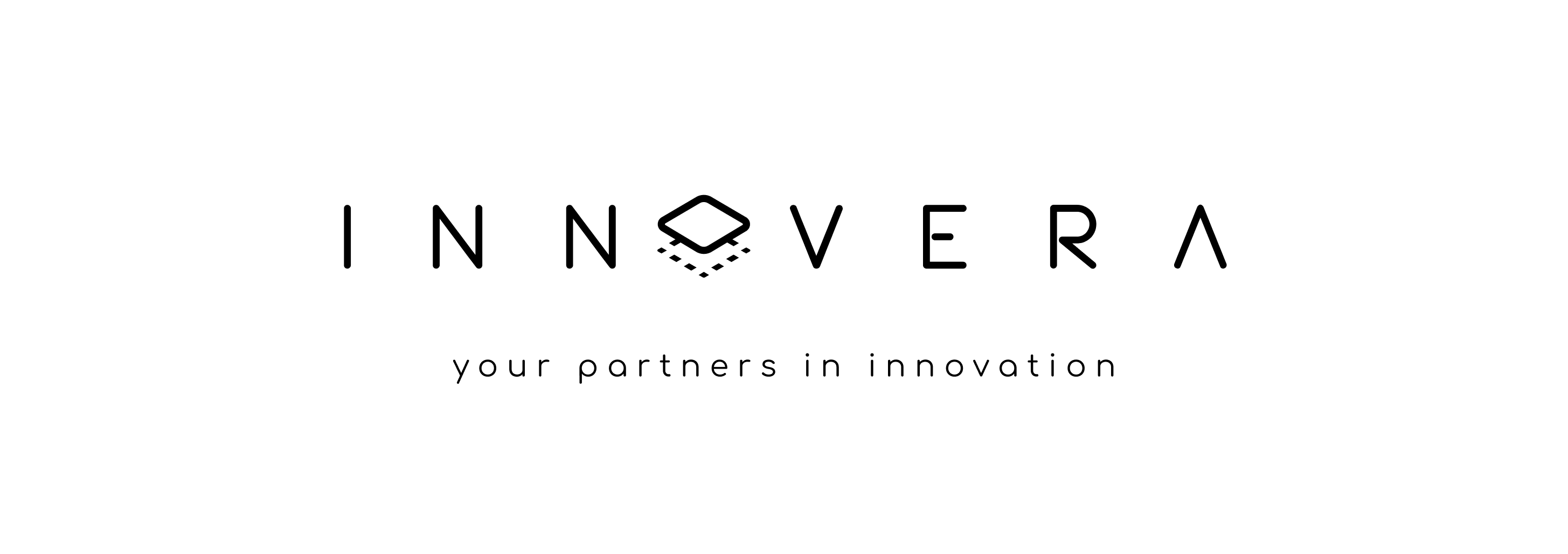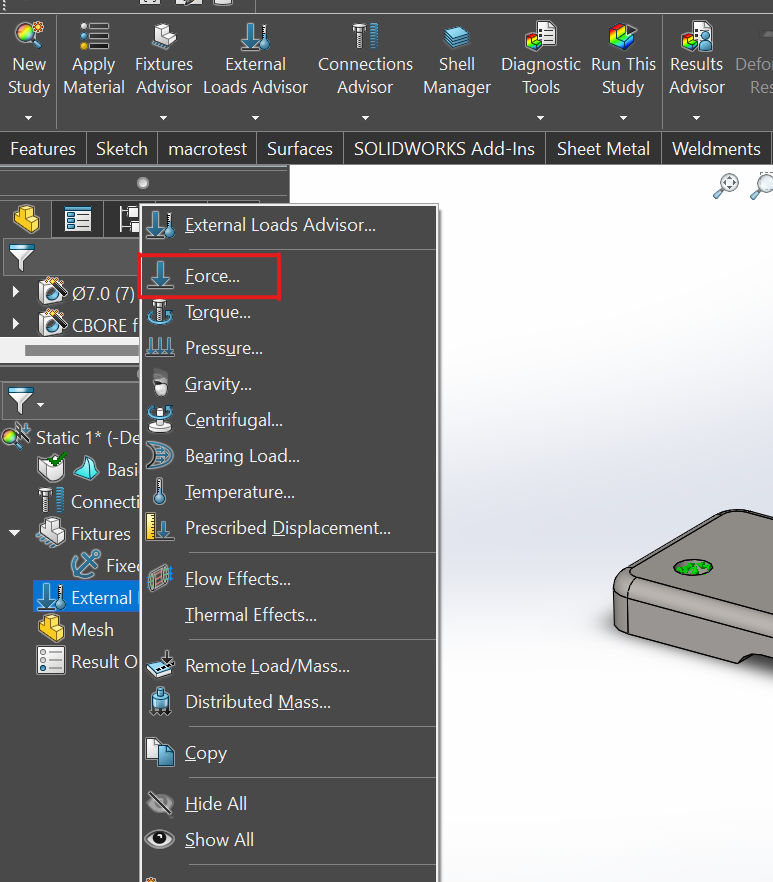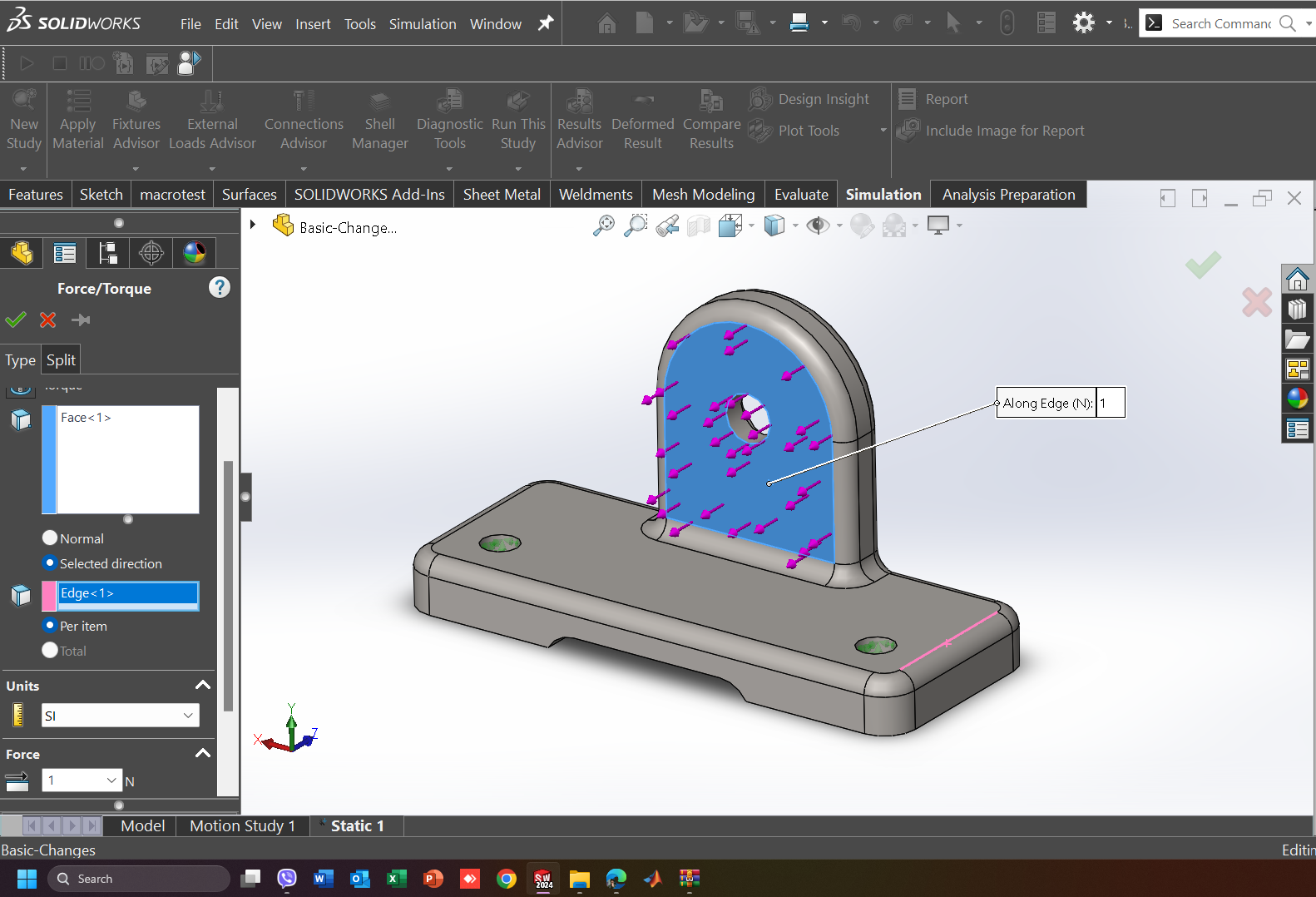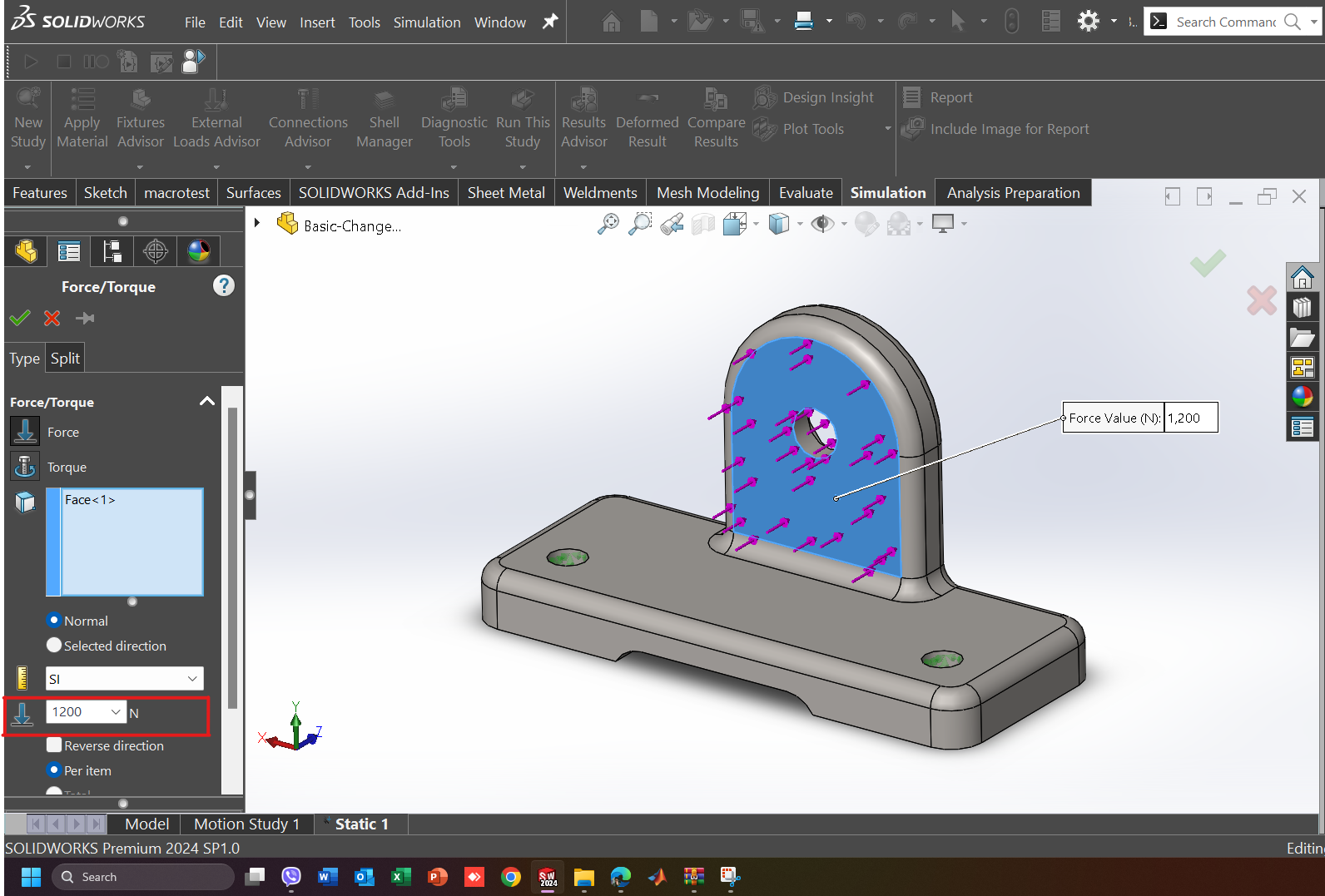Στα προηγούμενα άρθρα αυτής της σειράς παρουσιάστηκε η μεθοδολογία και η φιλοσοφία πίσω από τον περιορισμό κίνησης του μοντέλου που θα αναλυθεί. Τώρα αυτό που ακολουθεί είναι και ο βασικότερος παράγοντας ο οποίος δημιουργεί τις τάσεις στο μοντέλο, ο οποίος είναι τα φορτία της που ασκούνται στο μοντέλο. Τα φορτία σε αναλύσεις πεπερασμένων είναι από τις σημαντικότερες παραμέτρους που πρέπει να οριστούν προκειμένου να δημιουργηθούν τάσεις και έτσι να μελετηθεί η καταπόνηση του υπό ρεαλιστικές συνθήκες λειτουργίας.
Όπως θα φανεί και πιο κάτω με τις εντολές το να ορίσει κάποιος ένα φορτίο μέσω του λογισμικού είναι μία διαδικασία περπατημένη και αρκετά απλή. Παρόλα αυτά όπως και οι πακτώσεις που έχουν αναλυθεί προηγουμένως, τα φορτία είναι μία παράμετρος η οποία πρέπει να είναι όσο πιο κοντά γίνεται με το πραγματικό μοντέλο. Με άλλα λόγια είναι και αυτή μία παράμετρος η οποία απαιτεί εμπειρία από τον χρήστη και εξάσκηση, όσον αφορά την θέση τοποθέτηση της, την φορά της, το μέγεθος και τον τύπο της.
Τι επιλογές φορτίων διατίθενται;
Στο δέντρο εντολών του SOLIDWORKS Simulation ο χρήστης πατάει δεξί κλικ στην εντολή External Loads.
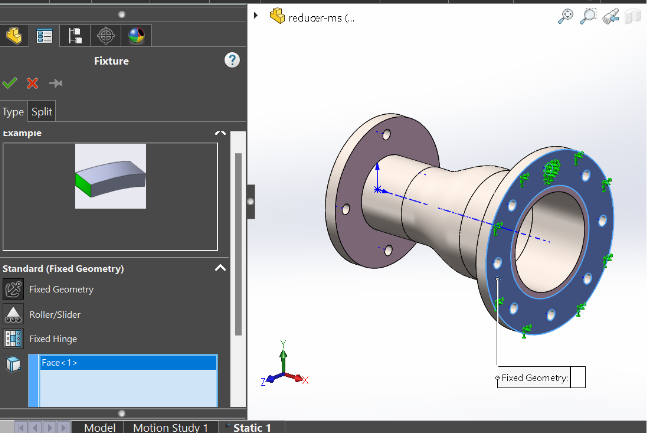
Από εκεί θα αποκτήσει πρόσβαση σε όλες τις επιλογές που έχει για τον τύπο του φορτίου που μπορεί να επιλέξει. Κάποιες από τις επιλογές είναι:
Force
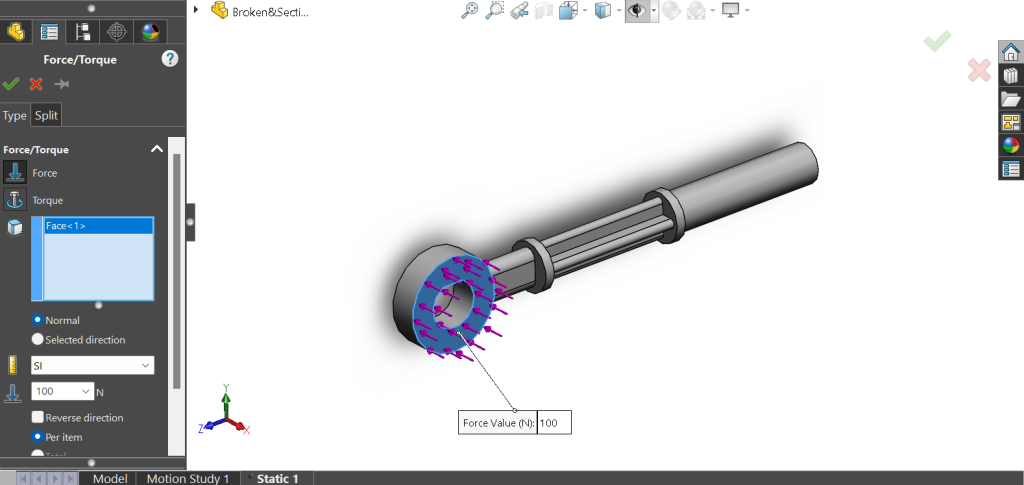
Ο πιο απλός τύπος φόρτισης που μπορεί να εφαρμόσει ένας χρήστης, αλλά ταυτόχρονα ο πιο εύκολος στην εφαρμογή του.
Torque
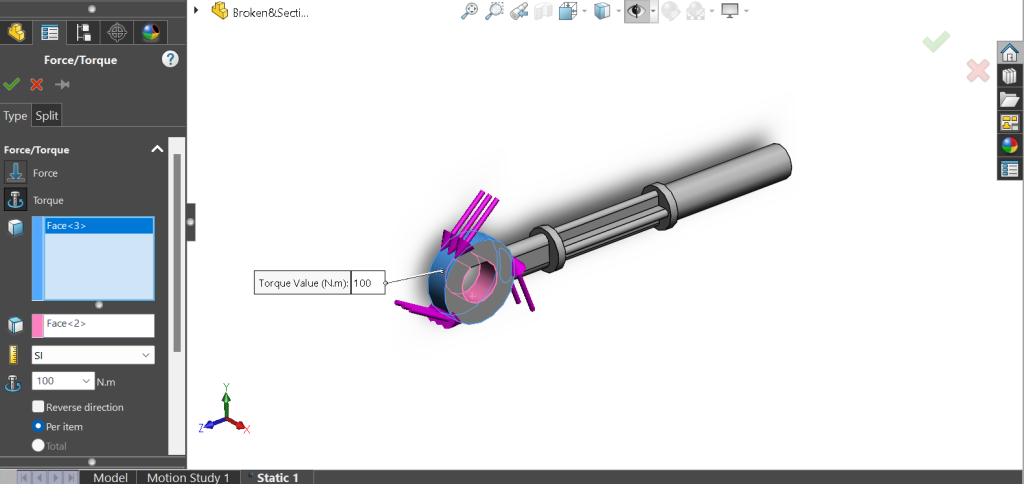
Αυτή η επιλογή εφαρμόζει ροπή γύρω από έναν άξονα αναφοράς χρησιμοποιώντας τον κανόνα του δεξιού χεριού.
Pressure
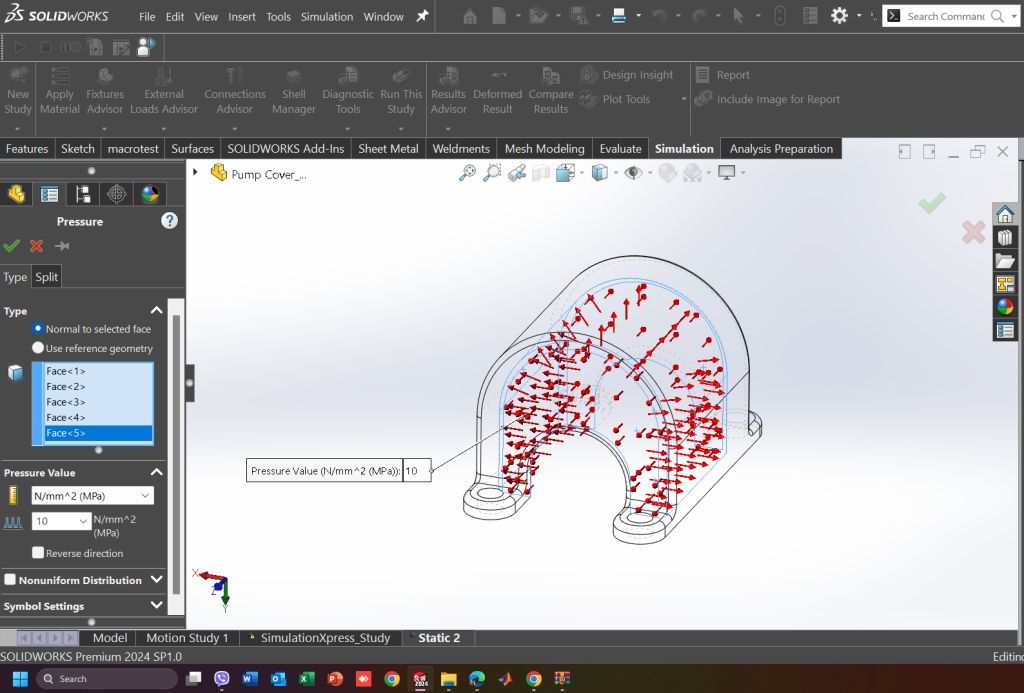
Εφαρμόζει πίεση σε μία επιφάνεια. Η εφαρμογή μπορεί να είναι ομοιόμορφη(σταθερή) ή μη ομοιόμορφη (όπως η υδροστατική).
Gravity

Εφαρμόζει βαρυτική επιτάχυνση ως προς μία διεύθυνση που επιλέγει ο χρήστης
Centrifugal Force
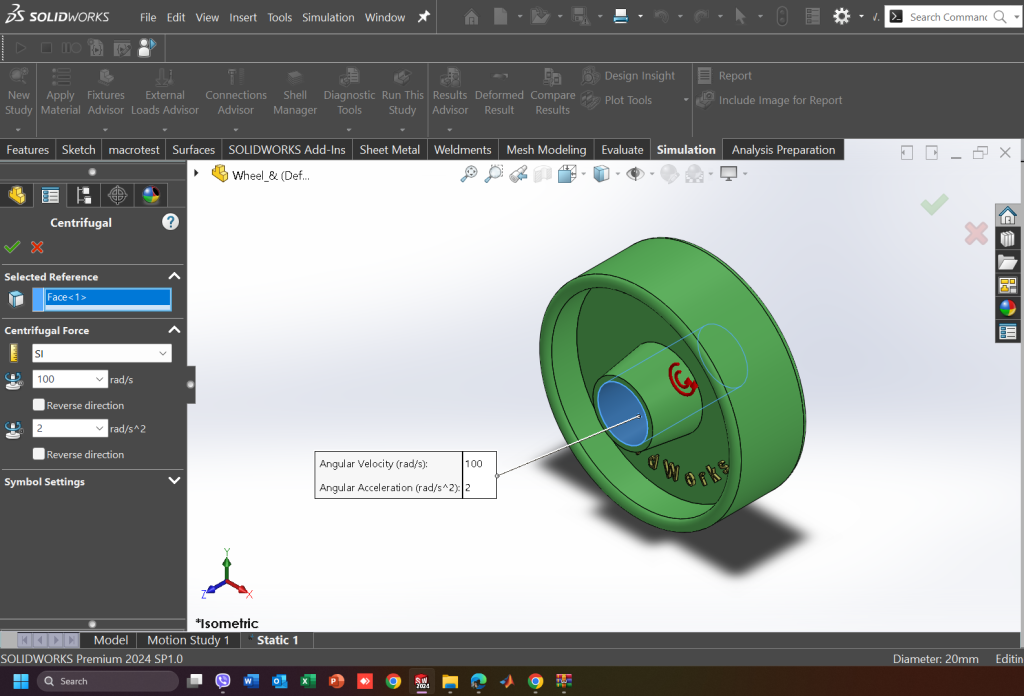
Εφαρμόζει γωνιακή ταχύτητα και επιτάχυνση σε ένα εξάρτημα ή συναρμολόγημα.
Bearing Load
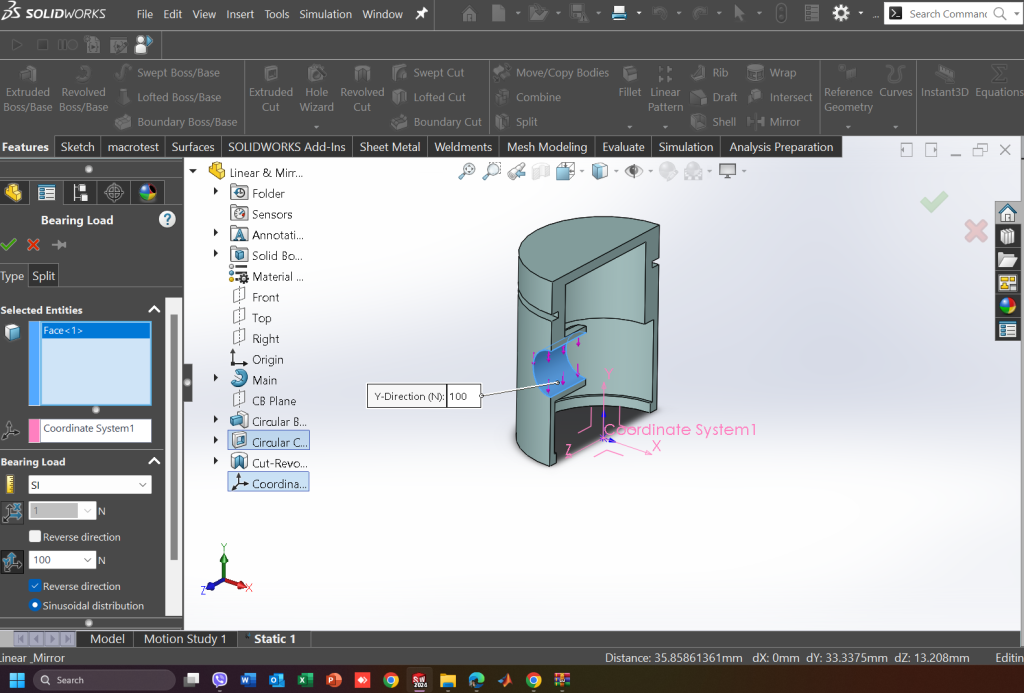
Το Bearing Load επιτρέπει στον χρήστη να ορίσει φορτία έδρασης τα οποία αναπτύσσονται μεταξύ των κυλινδρικών επιφανειών που έρχονται σε επαφή ή των ακμών ενός κυκλικού κελύφους. Στις περισσότερες περιπτώσεις, οι επιφάνειες επαφής έχουν την ίδια ακτίνα. Οι δυνάμεις έδρασης δημιουργούν μια ανομοιόμορφη πίεση στη διεπιφάνεια επαφής.
Remote Load/ Mass
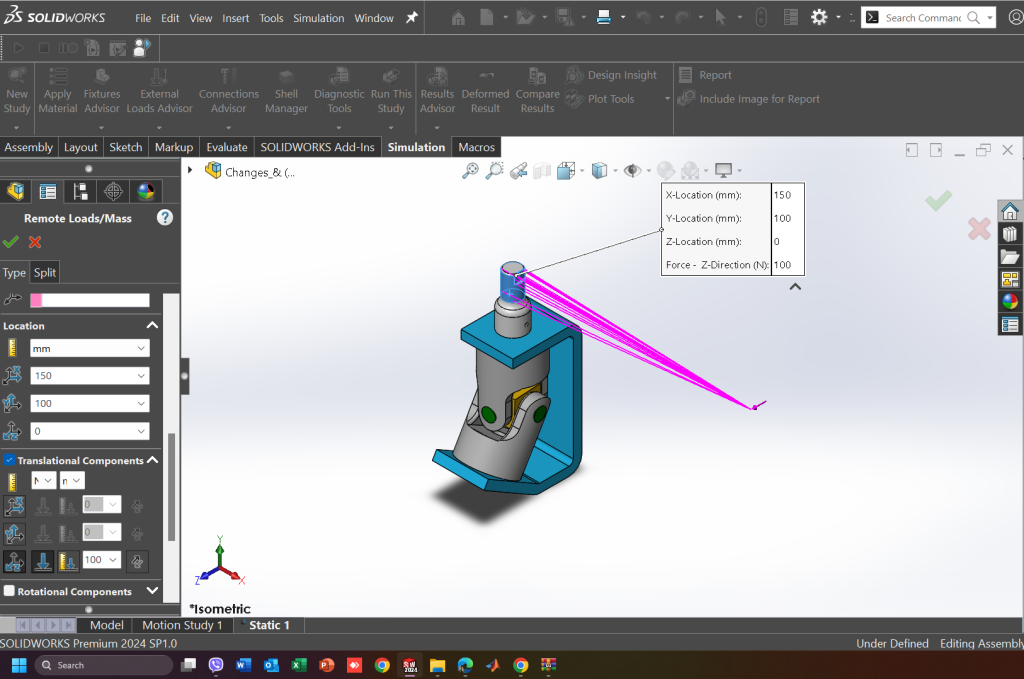
Εφαρμόζονται φορτία που κανονικά θα μεταφέρονταν από μια συνδετική δομή.
Distributed Mass
Οι κατανεμημένες μάζες εφαρμόζονται σε επιλεγμένες επιφάνειες για την προσομοίωση της μάζας εξαρτημάτων που καταστέλλονται ή δεν περιλαμβάνονται στο μοντέλο.
Temperature
Οι θερμοκρασίες εφαρμόζονται στα εξαρτήματα για τα φαινόμενα θερμικής διαστολής.
Στην συνέχεια ο χρήστης ακολουθεί για την εκάστοτε εντολή την διαδικασία και τις επιλογές που απαιτούνται.
Πως εφαρμόζουμε ένα φορτίο σε ένα σώμα;
Για την εφαρμογή μίας απλής δύναμης μέσω της επιλογής Force load, ο χρήστης απλά επιλέγει την επιφάνεια ή την ακμή ή ακόμα και το σημείο εφαρμογής της δύναμης, και τέλος το μέγεθος της δύναμης. Παρακάτω φαίνεται αναλυτικά η διαδικασία με την οποία εφαρμόζεται μία δύναμη στο μοντέλο.
Βήμα 1ο: Δεξί κλικ στο external Loads.
Βήμα 2ο: Επιλέγεται force.
Βήμα 3ο: Επιλογή έδρασης της δύναμης.
Βήμα 4ο: Επιλογή διεύθυνσης.
Όταν επιλεχθεί η θέση (ή οι θέσεις) των φορτίων, υπάρχουν κάποιες default διευθύνσεις που ακολουθεί η φορά της δύναμης. Παραδείγματος χάρη αν επιλεχθεί μία επιφάνεια σαν σημείο εφαρμογής της δύναμης, αυτή θα είναι κάθετη σε αυτή την επιφάνεια εκτός και αν ο χρήστης αλλάξει τον προσανατολισμό αυτό. Αυτή η τροποποίηση μπορεί να γίνει επιλέγοντας μία ακμή ή μία επιφάνεια αναφοράς, και από εκεί να χρησιμοποιηθούν 3 διαφορετικές διευθύνσεις ως προς αυτή την επιλογή.
Βήμα 5ο: Μέτρο δύναμης.
Βήμα 6ο: Πατήστε οκ.
Αυτά ήταν τα απαραίτητα βήματα για τον ορισμό ενός απλού φορτίου. Ένας έμπειρος αναλυτής μπορεί με αυτή την επιλογή να ολοκληρώσει μεγάλο ποσοστό των αναλύσεων του καθώς μπορεί να κατανοήσει που και πως εφαρμόζονται δυνάμεις σε μία κατασκευή. Παρόλα αυτά το SOLIDWORKS Simulation στην προσπάθεια να μειώσει τον χρόνο εκμάθησης του, αλλά και να μειώσει τον χρόνο που απαιτείται για την προετοιμασία μίας ανάλυσης ακόμα και για έναν έμπειρο χρήστη, προσφέρει μία πληθόρα επιλογών με ένα εύχρηστο και φιλικό ως προς τον χρήστη Interface.
Μάθετε περισσότερα για το πως μπορείτε να εφαρμόσετε τα κατάλληλα φορτία σε μία ανάλυση ρωτώντας μας ή κάνοντας εγγραφή σε κάποιο από τα μαθήματα μας.
Στο επόμενο άρθρο θα δείξουμε την πλεγματοποίηση του αντικειμένου καθώς και η μέθοδος με την οποία θα πρέπει να δημιουργηθεί το κατάλληλο πλέγμα για κάθε μοντέλο.

About the Author
Ο Μιχάλης Λάζος είναι Μηχανολόγος μηχανικός με σπουδές στο Πανεπιστήμιο Δυτικής Μακεδονίας με ειδικότητα στις τεχνολογίες CAD/CAE για τον σχεδιασμό και αξιολόγηση μηχανολογικών προϊόντων. Ως Design Automation Specialist μπορεί να παρέχει στους συνεργάτες της INNOVATION ERA δυνατότητες αυτοματοποίησης σχεδιασμού σε περιβάλλον SOLIDWORKS, εκμηδενίζοντας τους χρόνους σχεδιασμού. Επιπλέον δεξιότητες αποτελούν οι γνώσεις πάνω στο Additive manufacturing, ενώ παράλληλα ως κάτοχος πιστοποιήσεων για Simulation στο SOLIDWORKS προσφέρει υπηρεσίες CAE πάνω σε αναλύσεις αντοχής κατασκευών αλλά και ρευστοδυναμικής για προβλήματα της βιομηχανίας.